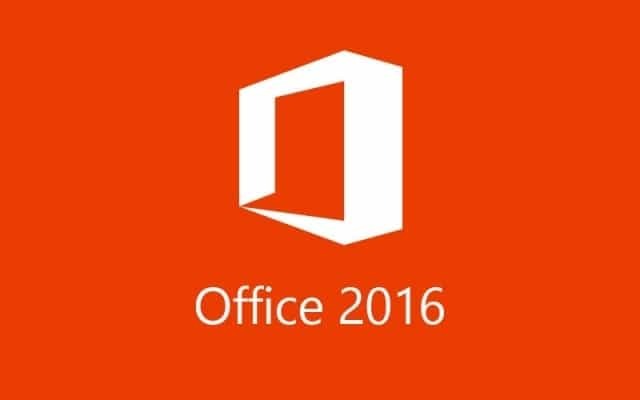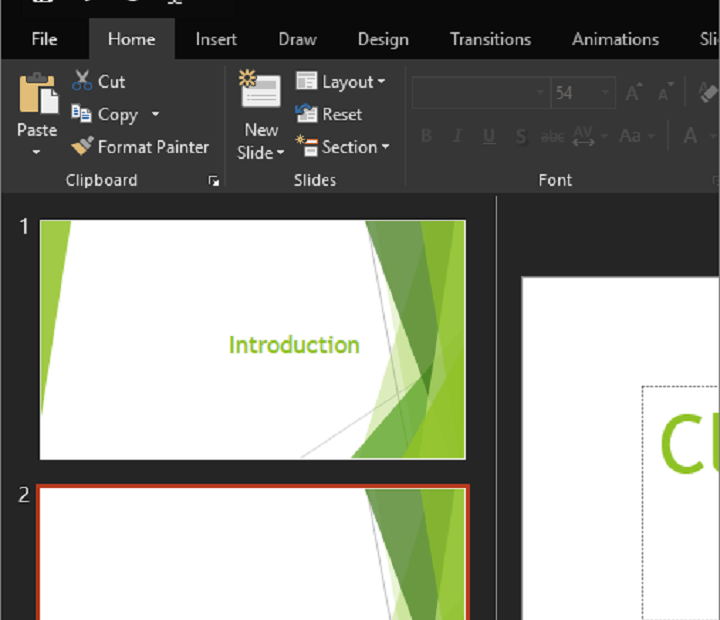תוכנה זו תשמור על מנהלי ההתקנים שלך, ובכך תשמור עליך מפני שגיאות מחשב נפוצות ותקלות חומרה. בדוק את כל הנהגים שלך כעת בשלושה שלבים פשוטים:
- הורד את DriverFix (קובץ הורדה מאומת).
- נְקִישָׁה התחל סריקה למצוא את כל הנהגים הבעייתיים.
- נְקִישָׁה עדכן מנהלי התקנים כדי לקבל גרסאות חדשות ולהימנע מתקלות במערכת.
- DriverFix הורד על ידי 0 קוראים החודש.
למרות ש- Office 2016 הוא כלי שימושי למדי, ייתכן שתרצה להסיר אותו אם אינך מרוצה ממנו. אם אתה משתמש ב- Mac וברצונך להסיר את Office 2016, היום אנו נראה לך כיצד לעשות זאת.
הסר את Office 2016 ממק Mac לחלוטין
קל יחסית לעשות זאת, פשוט העבר את יישומי וקבצי המשתמשים לפח האשפה, רוקן את האשפה והפעל מחדש את המחשב כדי להשלים את התהליך. הנה המידע המפורט כיצד לבצע זאת:
- פתח את Finder ולחץ על יישומים.
- פקד Command + לחץ כדי לבחור את כל היישומים של Office 2016.
- Ctrl + לחץ או לחץ לחיצה ימנית על היישומים.
- כעת בחר העבר לאשפה מהתפריט.
אם ברצונך להסיר קבצים מתיקיית ספריית המשתמשים עליך לבצע את הפעולות הבאות:
- ב- Finder לחץ בו זמנית על Command, Shift ו- h.
- בתפריט Finder לחץ על View> as List. לאחר מכן לחץ על תצוגה> הצג אפשרויות תצוגה.
- בתפריט אפשרויות תצוגה וודא שבחרת הצג תיקיית ספרייה.
- חזור כעת לתצוגת העמודה. אתה יכול לעשות זאת על ידי לחיצה על COMMAND + 3 ולחץ
ספריה> מיכלים. - צריכות להיות מספר תיקיות ועליך להקיש + לחיצה או לחיצה ימנית על כל אחת מהתיקיות הללו ובחר העבר לאשפה.
- אלה התיקיות שעליך למחוק:
- com.microsoft.erroringporting
- com.microsoft. לְהִצטַיֵן
- com.microsoft.netlib.shipassertprocess
- com.microsoft. Office365ServiceV2
- com.microsoft. הַשׁקָפָה
- com.microsoft. פאוור פויינט
- com.microsoft. שירות RMS-XPCS
- com.microsoft. מִלָה
- com.microsoft.onenote.mac
- חזור לתצוגת עמוד על ידי לחיצה על COMMAND + 3 ולחץ על ספריה> מיכלי קבוצה ולחץ באמצעות לחצן העכבר הימני על כל אחת מהתיקיות הבאות ובחר העבר לאשפה. הנה רשימת התיקיות שעליך להסיר:
- UBF8T346G9.ms
- UBF8T346G9. משרד
- UBF8T346G9.OfficeOsfWebHost
- אחרי זה אתה רק צריך לרוקן את האשפה ואת Office 2016 יוסרו בהצלחה מ- Mac שלך.
זהו זה, אני מקווה שההוראות האלה עזרו לך להסיר את Office 2016 מה- Mac שלך. אם יש לך הערות, או שאלות, פשוט הגש לסעיף ההערות למטה.
![Office 2016 לא יודפס [FIX]](/f/0316af26201faa3faa8ad848fc0e501d.jpg?width=300&height=460)